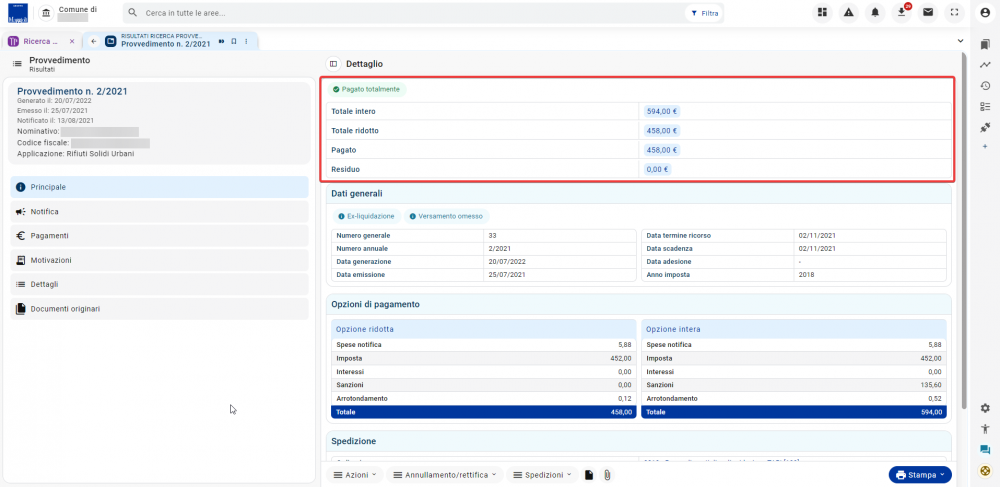Tributi - Provvedimenti
| Pagina principale | Tributi |
Introduzione
La presente guida è uno strumento di consultazione rapida atto a facilitare l'utente nell'utilizzo di Sicraweb EVO.
Il tema affrontato è quello dell'accentratore dei provvedimenti con le relative gestioni associate. Precisamente:
- l'accentratore dei provvedimenti;
- gestione dei provvedimenti.
Le frame oggetto di questa guida sono accessibili dal dettaglio della ricerca provvedimenti.
Provvedimenti
Il dettaglio del provvedimento presenta un accentratore con le seguenti sezioni. Da qui sarà possibile consultare e modificare i provvedimenti presenti nella banca dati.
Ogni sezione presenterà una parte comune, situata in alto e formata da delle chips riferite allo stato del provvedimento (ad esempio Non pagato - Pagato parzialmente - Pagato totalmente - Scaduto ...) ed una griglia in cui verrà mostrato l'importo del provvedimento (suddiviso in Totale - Pagato e Residuo. Il totale a sua volta può essere suddiviso in Totale intero e Totale ridotto).
|
INFORMAZIONE Gli stati del provvedimento
La chips relativa alla Riscossione indiretta non è presente ma tale informazione potrà comunque essere reperita esplorando il dettaglio del documento contabile associato al documento. Gli atti che necessitano di una notifica diventano esigibili solo nel momento in cui questa viene registrata; sino a quel momento permarrà esigibile il documento originario. |
Principale
In questa sezione sono raggruppante una serie di informazioni specifiche del documento.
In dati generali sarà possibile visualizzare il Numero generale, il Numero annuale, la Data generazione, la Data emissione, la Data termine ricorso, la Data scadenza, la Data adesione e l'Anno imposta del provvedimento. Inoltre saranno presenti delle chips utili ad identificare il tipo di provvedimento (esempio: Ex-liquidazione - Versamento omesso ...).
A seguire vengono mostrate le opzioni di pagamento, suddivise in Opzione ridotta ed Opzione intera. Per ogni opzione sono indicati gli importi di Spese di notifica, Imposta, Interessi, Sanzioni e Arrotondamento.
Sarà inoltre possibile visualizzare il dettaglio della Spedizione e del Documento.
Infine gli altri dati (sezione espandibile) riportano eventuali Note, la situazione della Stampa e del Controllato, il Motivo sospensione.
Dalla toolbar della sezione Principale sarà possibile inserire allegati (tramite l'icona della graffetta), avviare le stampa del provvedimento (dal pulsante Stampa), assegnare o annullare una spedizione ordinaria (tramite il pulsante Spedizioni). Da Annullamento/rettifica invece sarà possibile annullare, sospendere o rettificare il provvedimento. L'annullamento del provvedimento creerà automaticamente una nuova sezione dell'accentratore, denominata Annullamento, in cui saranno presenti i dati relativi all'annullamento del provvedimento. L'annullamento, a sua volta, può essere annullato, per tornare quindi alla situazione pre annullamento.
Notifica
La sezione riporta i dati relativi alla notifica, ed eventuale mancata notifica, del provvedimento. Precisamente il numero, la data, la tipologia di notifica e/o i motivi di mancata notifica.
Sarà inoltre possibile gestire le notifiche multi-destinatario, nei casi in cui i contribuenti deceduti abbiano più eredi (o legali rappresentanti) in anagrafica.
In questi casi la mancata notifica continuerà a proporre sempre tutti i destinatari, in quanto possono essere inserite n mancate notifiche per ogni destinatario. Mentre per le notifiche, una volta inserita per un destinatario, dal successivo inserimento mostrerà solo i destinatari per cui non è già stata inserita la notifica.
In fase di inserimento della notifica dal secondo destinatario in poi, se il provvedimento non è rettificato, il programma riporta la data di notifica inserita per il primo destinatario. Se inserisco una data successiva le scadenze non saranno ricalcolate, poiché per calcolare le scadenze il programma prende sempre la data di notifica inferiore tra quelle inserite per i vari destinatari.
|
INFORMAZIONE Il presupposto per attivare la notifica multi-destinatario è la stampa. Serve avviare il processo di stampa per far memorizzare al programma che si tratta di un documento multi-destinatario. |
Annullamento
Questa sezione sarà visibile solo in caso di provvedimento annullato. In tal caso saranno mostrati i dati relativi all'annullamento, cioè la data ed il motivo. Inoltre, se presenti, saranno riportati anche i dati relativi al protocollo di annullamento: numero, data e protocollo.
Pagamenti
Nella griglia presente in questa sezione saranno mostrati tutti i pagamenti presenti per il provvedimento oggetto di analisi. Ogni riga corrisponderà ad un pagamento e per ogni pagamento verranno indicati in griglia, tra le altre cose, il numero della rata, la data del versamento, l'importo pagato.
Per una visualizzazione completa, o la modifica, dei dati del singolo pagamento cliccare l'icona della matita, presente alla fine di ogni riga della griglia.
Rettifica
Questa sezione verrà mostrata nel caso in cui il provvedimento presenti una rettifica. In questo caso, tale sezione mostra i dati relativi alla rettifica del provvedimento.
Motivazioni
In questa sezione sono riportati e specificati i Motivi provvedimento ed i Motivi sanzioni.
Dettagli
In questa sezione sono presenti tre griglie:
- La prima griglia riguarda i dettagli dell'imposta. Viene specificato il documento di riferimento, scomposto per i vari Tipi voce ed i relativi importi;
- La seconda griglia riporta la tipologia ed il calcolo delle sanzioni riferite al suddetto documento;
- L'ultima griglia invece specifica il calcolo degli interessi in base al periodo, al criterio ed al tasso percentuale.
Documenti originari
Questa sezione mostrerà i documenti originari, cioè i documenti oggetto del provvedimento. I documenti originari potranno essere richiamati dall'icona della matita presente alla fine di ogni riga della griglia Documenti.
Inoltre in questa sezione sarà presente una griglia relativa ai pagamenti dei documenti originari. La griglia mostrerà, se presenti, eventuali pagamenti effettuati dal contribuente sui documenti originari.
Infine, esistono delle sezioni specifiche che vengono visualizzate solo se si apre la frame di ricerca provvedimenti da determinati verticali. Ad esempio:
Immobili
Sezione attivabile solo dai provvedimenti ICI/IMU. Mostra una griglia con i dettagli dei singoli immobili oggetto del provvedimento, suddivisi in totale, acconto e saldo.
Utenze
Sezione attivabile solo dai provvedimenti TARI, in caso di accertamento per omessa/infedele denuncia. Mostra una griglia con i dettagli delle singole utenze oggetto del provvedimento.
Occupazioni
Sezione riferita ai provvedimenti Canone Unico Patrimoniale, relativamente alle occupazioni. Mostra una griglia con i dettagli delle singole occupazioni oggetto del provvedimento.
Mezzi
Sezione riferita ai provvedimenti Canone Unico Patrimoniale, relativamente alla pubblicità. Mostra una griglia con i dettagli delle singole pubblicità oggetto del provvedimento.
Passaggio agli eredi
Questa sezione verrà mostrata nel caso in cui un provvedimento a deceduto venga passato agli eredi tramite l'apposita funzione raggiungibile dalle Azioni. Per ogni erede presenta i dati, il link al provvedimento e la percentuale di eredità;
Gestione dei provvedimenti
Dalla toolbar della sezione Principale sarà possibile eseguire una serie di azioni sul provvedimento.
Pulsante Azioni
Il provvedimento generato può essere eliminato solo prima dell'emissione. Inoltre sul provvedimento generato possono essere effettuate le seguenti attività:
- Modifica numero e anno: apre una modale che consente di modificare il numero annuale, il numero generale e l'anno di emissione del provvedimento;
- Modifica spese: apre una modale che permette di modificare l'importo delle spese di notifica del provvedimento;
- Modifica interessi: apre una frame da cui è possibile aggiungere, modificare o eliminare gli interessi del provvedimento;
- Modifica sanzioni: apre una frame da cui è possibile aggiungere, modificare o eliminare le sanzioni del provvedimento;
- Modifica protocollo: apre una modale che consente di modificare i dati relativi al protocollo del provvedimento. Pulsante sempre disponibile, anche in caso di provvedimento emesso;
- Modifica motivazioni: apre una modale che consente di modificare i motivi del provvedimento e delle sanzioni;
- Modifica note: apre una modale che permette di modificare le note del documento di provvedimento. Pulsante sempre disponibile, anche in caso di provvedimento emesso;
- Emetti: apre una modale che consente di emettere il provvedimento inserendo la data di emissione;
- Assegna codici bilancio: apre una frame che consente di assegnare i codici di bilancio ai tipi voce;
- Elimina codici bilancio: consente di eliminare le assegnazioni a bilancio, di emesso e pagato, sui dettagli e sganciare il lotto eventualmente collegato al documento.
Dopo aver emesso il provvedimento, oltre alle azioni di Modifica protocollo, Modifica note, Assegna/elimina codici bilancio già viste, sarà possibile effettuare le seguenti attività sul provvedimento:
- Annulla emissione: consente di annullare l'emissione del provvedimento e far tornare lo stesso nello stato da emettere;
- Notifica: apre una modale che consente di inserire la data, il numero e la tipologia di notifica del documento di provvedimento;
- Mancata notifica: apre una modale che consente di inserire il motivo, la data, il numero ed eventuali note di una mancata notifica del documento di provvedimento. Sarà possibile registrare più mancate notifiche, se necessario;
- Annulla notifica: funzione che permette di annullare la notifica del documento di sollecito;
- Registra pagamento: apre un wizard che, in tre step, permette di inserire e salvare un pagamento sul documento di provvedimento;
- Imposta come non esigibile: questa operazione renderà il documento contabile associato non esigibile. Di conseguenza andranno impostate le note e il motivo della non esigibilità (dallo stato non esigibile si può sempre tornare alla situazione precedente tramite l'annullamento della non esigibilità);
- Passa agli eredi: funzionalità visualizzabile solo nei casi di contribuenti deceduti. Consente di indicare gli eredi e le relative percentuali di eredità.
Pulsante Annullamento/rettifica
Visibile solo dopo aver emesso il provvedimento, da questo pulsante sarà possibile effettuare le seguenti attività sul provvedimento:
- Sospendi: apre una modale in cui è obbligatorio inserire il motivo della sospensione;
- Annulla sospensione: questa funzionalità si presenta solo dopo aver effettuato una sospensione. Permette di annullare la sospensione e ritornare alla situazione precedente;
- Annulla: apre una modale in cui è obbligatorio inserire una data di annullamento. Altri dati non obbligatori inseribili riguardano il motivo annullamento ed il protocollo annullamento;
- Modifica protocollo annullamento: questa funzionalità si presenta solo dopo aver effettuato un annullamento. Apre una modale che permette la modifica dei dati relativi al protocollo annullamento;
- Annulla annullamento: questa funzionalità si presenta solo dopo aver effettuato un annullamento. Permette di annullare l'annullamento e ritornare alla situazione precedente;
La rettifica si può effettuare solo sui provvedimenti (notificati) ed è un procedimento da effettuare in due step:
- Prepara per rettifica: è l'azione propedeutica alla rettifica del provvedimento. Questa funzione infatti prepara il provvedimento a percepire delle variazioni – sblocca temporaneamente il documento ordinario e rende inesigibile il provvedimento mantenendo il collegamento tra i due atti;
- Rettifica: questa funzionalità si presenta solo dopo aver preparato il programma alla rettifica. Prima di procedere però occorre inserire la variazione sul provvedimento. Solo cosi, la rettifica verrà recepita dal programma che creerà un atto nuovo, ma di secondo livello, collegato all’atto precedente (rettificato e non più esigibile);
L'unico caso in cui è possibile rettificare provvedimenti non notificati:
- Rettifica per cambio notifica: si usa quando per rintracciare il contribuente occorre effettuare una nuova notifica, con ulteriori spese, rispetto a quelle già sostenute. Non si tratta di una rettifica vera e propria ma è utile per variare le spese ed il tipo di notifica sull’atto originario.
Pulsante Spedizioni
Permette di assegnare o annullare una spedizione ordinaria o coattiva. Le funzionalità relative al coattivo saranno visibili solo in caso di provvedimenti scaduti.